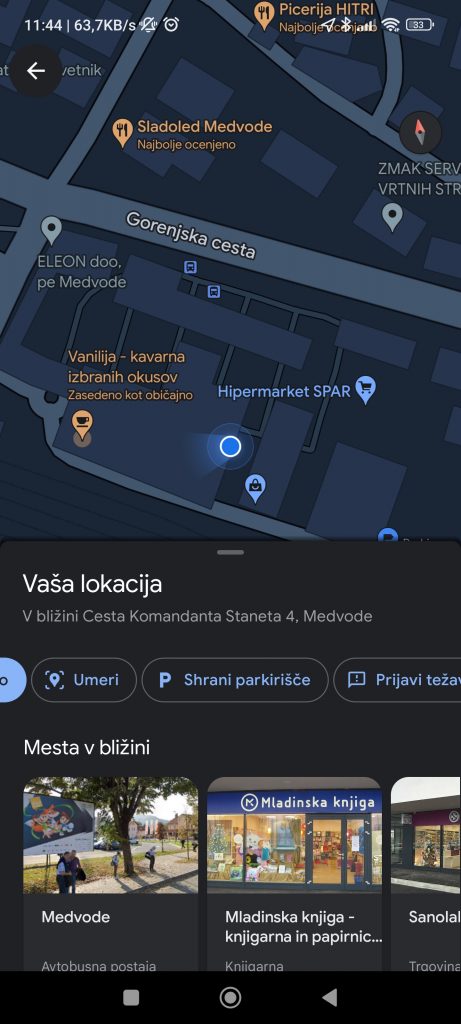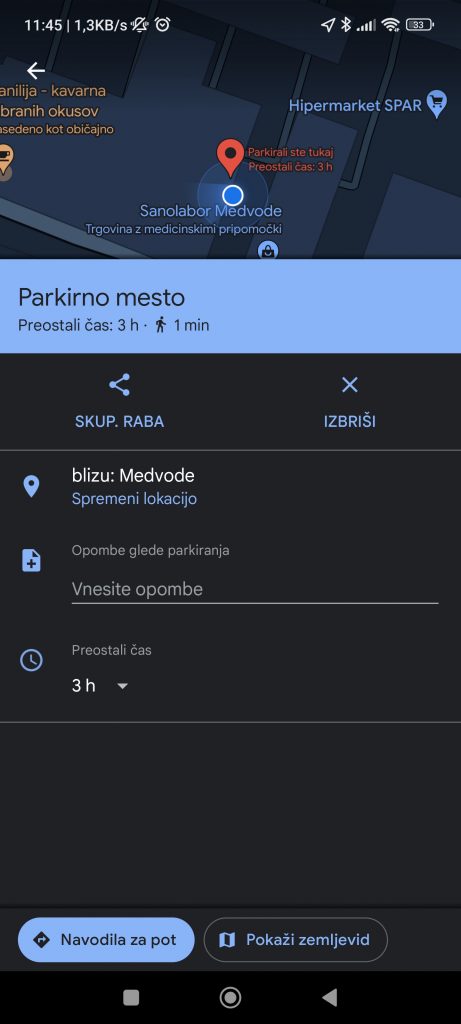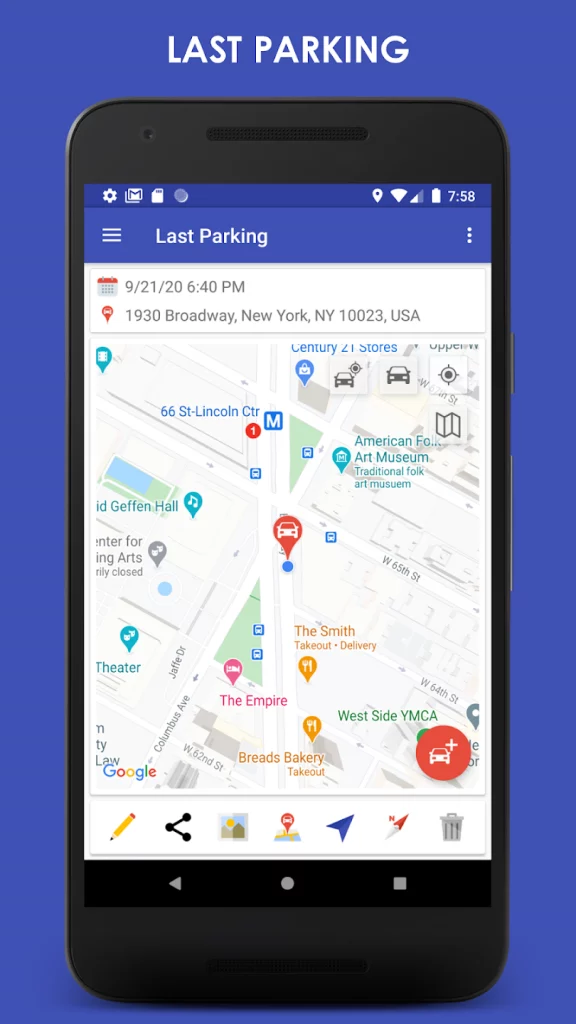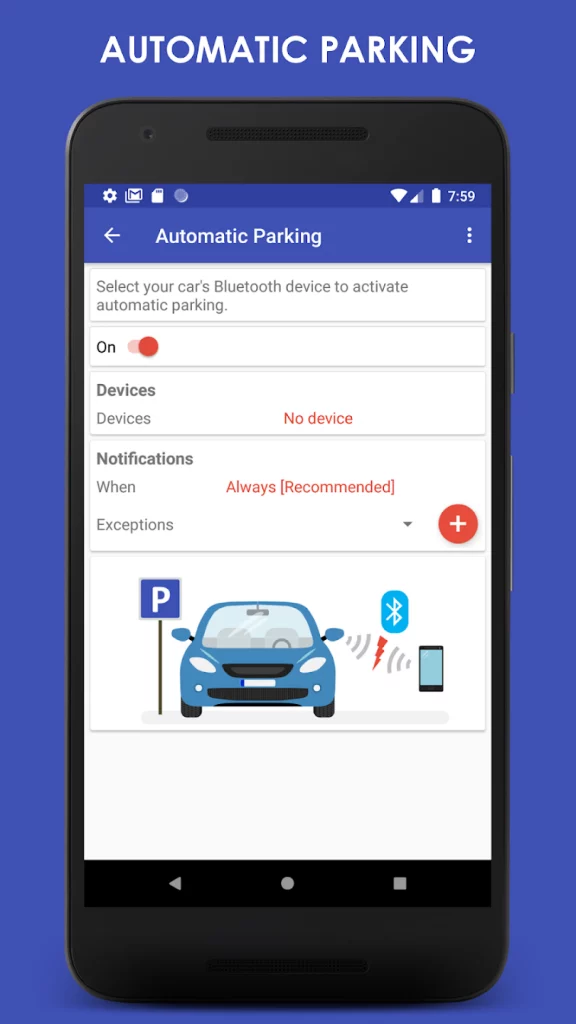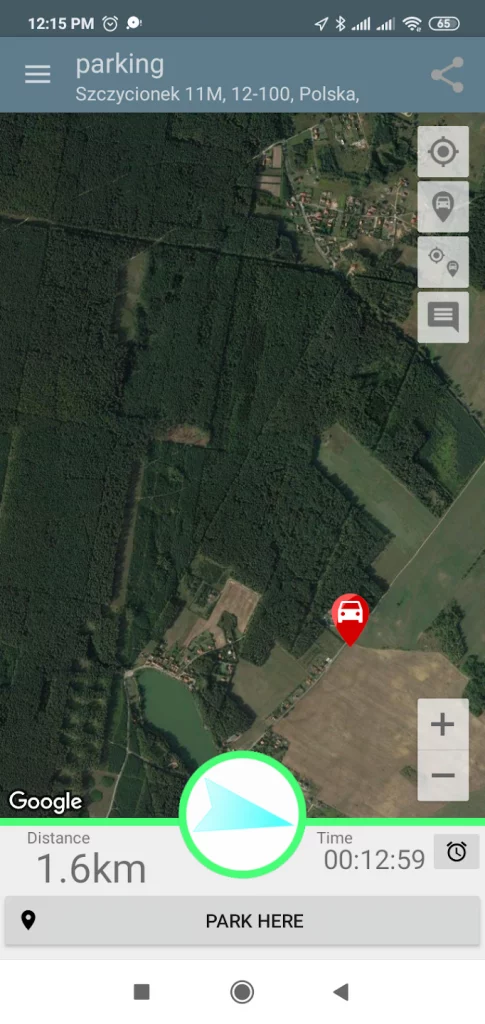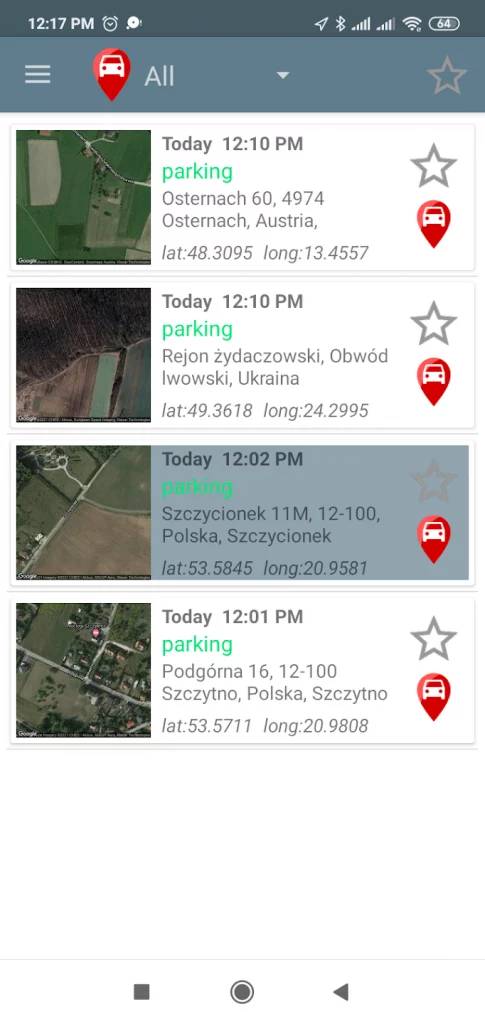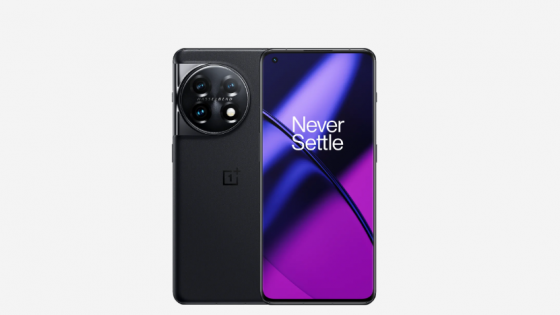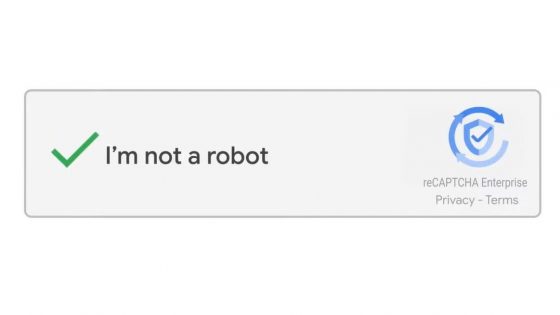Come trovare un'auto parcheggiata con uno smartphone?

In alcuni punti i parcheggi sono contrassegnati con numeri e lettere speciali per orientarsi più facilmente, ma se andiamo di fretta potremmo non notare questi segnali o nemmeno notarli. Non sono mancati anche i casi sorprendenti in cui conoscenti o registri online ci hanno avvertito che parcheggiare a Lubiana non è proprio facile, soprattutto per chi non è un assiduo frequentatore della capitale. I parcheggi pubblici e organizzati sono spesso pieni o troppo costosi, quindi gli automobilisti irregolari utilizzano strade secondarie, che potrebbero essere più difficili da trovare qualche ora dopo e al buio.
Non preoccuparti, per ogni problema esistono applicazioni che ci semplificano la vita. In questo caso, i famosi Google Maps e Apple Maps possono essere i nostri salvatori, ma ci sono anche alcune applicazioni di terze parti che affrontano lo stesso problema da una prospettiva diversa. Vediamo il modo più semplice per trovare un'auto parcheggiata con uno smartphone.
Google Maps
Google Maps è una fantastica applicazione che utilizziamo più spesso per orientarci in posti nuovi. Abbiamo già parlato dei trucchi più nascosti dell'applicazione di localizzazione di Google, nonché di applicazioni alternative, nel caso non fossimo soddisfatti della soluzione di Google. Allora però non abbiamo menzionato la funzione che ricorda la posizione dell’auto parcheggiata. Il trucco funziona sia per gli utenti Android che per quelli iOS.
Come funziona? Per prima cosa, trova un parcheggio vuoto, apri Google Maps sul tuo telefono e fai clic sulla puntina blu (o sul cerchio in basso a destra) che localizzerà la tua posizione attuale (devi avere la Posizione attivata). Quindi fai clic sulla posizione in cui ti trovi (cerchio blu sulla mappa). Apparirà una barra degli strumenti in cui è possibile selezionare la funzione Salva parcheggio. Noterai quindi una puntina rossa sulla mappa che indica un parcheggio.
Gli utenti Android possono inserire qualche informazione in più, come quante ore hai pagato per un parcheggio e altre note aggiuntive, come le targhe delle auto vicine, se hai la paranoia che qualcuno graffi la tua auto. Naturalmente non è una soluzione affidabile 100 %. Puoi anche condividere la posizione dell'auto parcheggiata con altri, ad esempio con un partner che potrebbe stancarsi prima di esplorare il centro commerciale.
Quando è il momento di tornare alla tua auto parcheggiata, clicca sulla posizione contrassegnata o appunta sulla mappa e seleziona Indicazioni.
Mappe di Apple
Prima di poter utilizzare Apple Maps per trovare un'auto parcheggiata, devi prima modificare alcune impostazioni. Sul tuo iPhone, vai su Impostazioni > Privacy e sicurezza > Servizi di localizzazione e assicurati che i Servizi di localizzazione siano attivati.
Scorrere fino alla parte inferiore della schermata Servizi di localizzazione, selezionare Servizi di sistema, quindi toccare Posizioni importanti. Il sistema potrebbe chiederti di inserire una password, Touch ID o Face ID. Successivamente, attiva l'interruttore accanto alla funzione Punti di interesse. Quindi vai su Impostazioni > Mappe e attiva la funzione Mostra posizione parcheggio.
Ora puoi monitorare la posizione della tua auto quando è parcheggiata. Il tuo iPhone lo farà automaticamente se lo colleghi tramite Bluetooth o CarPlay. Quando ti disconnetti dall'auto, il tuo telefono dovrebbe visualizzare una notifica che indica che l'app Apple Maps ha contrassegnato la posizione dell'auto parcheggiata. Se la notifica non viene visualizzata, non stai utilizzando CarPlay oppure il telefono non è connesso all'auto tramite Bluetooth.
In questo caso è possibile localizzare manualmente il parcheggio. Apri Apple Maps e trova un segnaposto blu per un veicolo parcheggiato sulla mappa, quindi toccalo. Se non la vedi, digita "auto parcheggiata" nella casella di ricerca e dovrebbe apparire la posizione dell'auto.
Tocca il pulsante Modifica posizione per vedere un'immagine dei dintorni della tua auto. Puoi anche creare una nota con maggiori dettagli e toccare il pulsante Aggiungi foto per scattare una foto della tua auto e della posizione.
Quando devi trovare la tua auto, apri Apple Maps e tocca il segnaposto del veicolo parcheggiato. Seleziona Indicazioni, quindi tocca Vai per seguire le indicazioni a piedi fino all'auto parcheggiata.
Applicazioni di terze parti
Parcheggio
L'autoproclamato re delle app per il parcheggio è ParKing. L'app segna automaticamente dove hai parcheggiato la tua auto. Come? Nell'applicazione, devi prima attivare la marcatura automatica dell'auto parcheggiata nelle impostazioni. Quando l'app rileva che il tuo telefono ha perso la connessione Bluetooth con l'auto, contrassegnerà quel punto come parcheggio. ParKing non funziona in background, quindi non devi preoccuparti che consumi troppa batteria del tuo telefono.
Salva anche tutti gli spazi di parcheggio precedentemente contrassegnati (contrassegnati manualmente o automaticamente). Puoi modificare, eliminare o aggiungere note a ciascun tag. Laddove non sia disponibile il segnale GPS, puoi aggiungere una foto del parcheggio e tutte le altre indicazioni necessarie per trovare con sicurezza l'auto.
Trova la mia auto, Localizzatore auto parcheggiata...
Localizzatore auto parcheggiata e Trova la mia auto sono applicazioni di base e soprattutto molto facili da usare. Segna la posizione del parcheggio e, quando è il momento di rientrare, segui la bussola sulla mappa. Nell'applicazione Trova la mia auto puoi anche aggiungere le coordinate e un'immagine dell'auto parcheggiata.
Trova la tua auto con AR
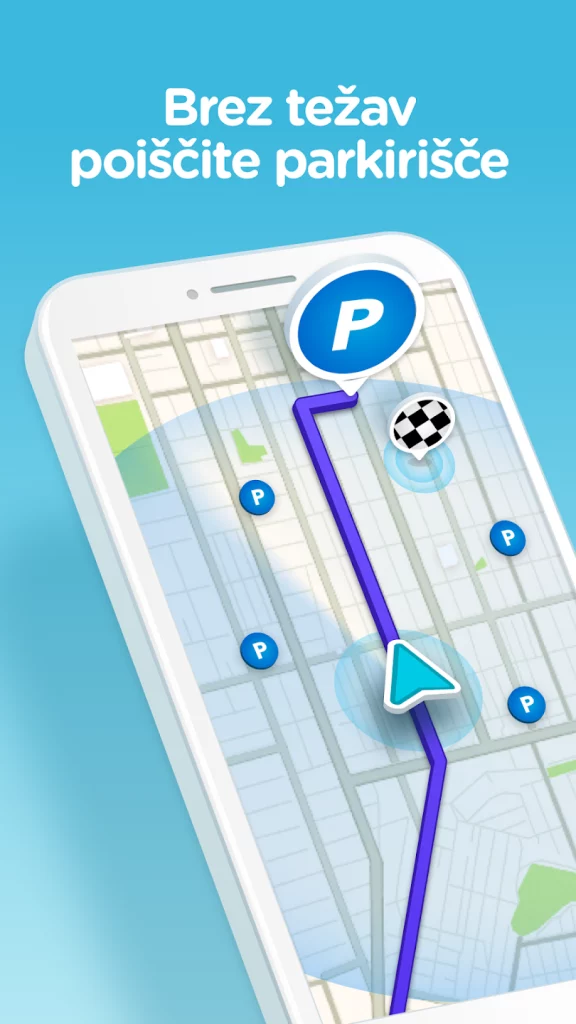
Il processo è simile alle applicazioni precedenti. Per tornare, puoi utilizzare la tecnologia della Realtà Aumentata (AR), che trasforma una mappa normale in una mappa AR con i dintorni reali visualizzati, il che significa che troverai più facile navigare tra gli edifici vicini durante la ricerca.
Waze
Waze è un'alternativa popolare a Google Maps che offre anche una funzione di salvataggio automatico del parcheggio. La condizione è che tu abbia precedentemente utilizzato l'applicazione per raggiungere la tua destinazione finale. Quando chiudi l'app, segnerà automaticamente la posizione dell'auto sulla mappa. Poi basta seguire le indicazioni per tornare alla tua auto.
Samsung Bixby, Samsung SmartThings, Apple AirTag...
L'assistente digitale Bixby di Samsung consente agli utenti di ricordare automaticamente la posizione di un'auto parcheggiata. Devi prima abilitare la funzione nelle impostazioni Bixby.
Samsung ha una pratica funzionalità SmartThings che ti consente di connetterti a dispositivi Bluetooth esterni, come il Samsung SmartTag (€ 40 per due dispositivi di localizzazione). Lascia il localizzatore nell'auto, ad esempio in un cassetto o nel bracciolo. Prendi il telefono, connettiti a un dispositivo di localizzazione utilizzando SmartThings e trova la tua auto. È anche un'ottima soluzione preventiva in caso di furto dell'auto.
L'alternativa di Apple sono i localizzatori AirTags, che funzionano in modo molto simile (36€ per 1 dispositivo di localizzazione). Sono utili anche per localizzare altri oggetti, come i bagagli in caso di smarrimento negli aeroporti e simili.